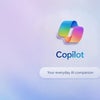Windows 11: Smartphone-Steuerung per Copilot – Was schon funktioniert und was nicht

Schon Anfang des Jahres hat Microsoft eine neue Funktion für die Copilot-App auf Windows-11-PCs ausgerollt. Dadurch lässt sich die KI über die Anwendung mit eurem Smartphone verbinden. Laut dem offiziellen Support-Dokument von Microsoft soll sich Copilot dadurch personalisierter anfühlen, da die KI auf eure Daten auf dem Smartphone zugreifen kann. Zudem könnt ihr das Smartphone direkt im Copilot-Interface steuern. So müsst ihr nicht einmal auf das Gerät schauen, während ihr mit der KI arbeitet.
Was Copilot mit eurem Smartphone machen kann – und was nicht
Wie Windows Latest in einem ersten Test der neuen Funktion herausgefunden hat, funktioniert dabei aber bisher nicht alles reibungslos. Zunächst ist die Funktion nur für Android-Smartphones verfügbar. iPhone-Nutzer:innen bleiben außen vor. Um euer Android-Gerät mit Copilot zu verknüpfen, müsst ihr zunächst auf dem Smartphone die „Link zu Windows„-App installieren. Loggt euch mit dem Microsoft-Account ein, den ihr auch auf eurem PC nutzt. Das Setup wird euch durch die nötigen Schritte führen, um eine Verbindung zwischen den Geräten herzustellen.
Auf dem PC öffnet ihr die App „Smartphone-Link“, die in der Regel vorinstalliert ist. Ist die Verbindung hergestellt, könnt ihr die Copilot-App auf eurem PC öffnen und euch dort ebenfalls mit demselben Account einloggen. Navigiert zu eurem Profil und schaut dort, ob die Funktion „Phone Connection“ angeschaltet ist. Ist das der Fall, sollte die KI auf euer Smartphone zugreifen können.
Laut Microsoft soll euch Copilot einige Aufgaben auf dem Android-Smartphone abnehmen können. Dazu zählt etwa das Aufrufen aktueller Nachrichten oder das Einstellen von Timern. Allerdings funktioniert das aktuell nicht komplett ohne eure Hilfe zwischen Copilot und dem Android-Gerät. Im Test hat Windows Latest zunächst Copilot angewiesen, einen Timer von 25 Minuten zu stellen. Der Timer startet auf dem Smartphone aber nicht direkt. Erst erschien eine Benachrichtigung, die bestätigt werden musste. Ein Griff zum Smartphone bleibt dabei also unabdingbar.
Auch beim Stellen des Weckers verlangt Copilot auf dem Smartphone eine Bestätigung. Im nächsten Schritt testete Windows Latest, ob das Aufrufen und Beantworten von Nachrichten besser klappt. Leider hat die KI auch hier noch Verbesserungspotenzial. Copilot rief nicht die aktuellsten Nachrichten auf. Stattdessen zeigte die KI ältere Nachrichten, von denen einige sogar schon vom Android-Smartphone gelöscht wurden. Auch das Versenden einer Nachricht war nicht möglich. Auf den Befehl hin antwortete die KI: „Ich wünschte, ich könnte direkt Nachrichten senden, aber ich kann sie nicht für dich abschicken. Allerdings kann ich dir dabei helfen, eine Nachricht zusammenzustellen.“